Das von Red Hat Linux gesponserte „Fedora“ ist eines der hochglanzpolierten Linux-Betriebssysteme, die heute erhältlich sind. Es ist eine felsenfeste Distribution und eine großartige Möglichkeit, GNOME in seiner reinsten Form zu erleben.
Wenn Sie vorhaben, Fedora zu testen, ist das Erstellen eines Live-USB-Laufwerks der richtige Weg. Dasselbe Live-USB-Laufwerk dient auch als Installationsmedium, falls sich Ihr Testlaufwerk als erfolgreich erwiesen hat und Sie herausgefunden haben, dass Fedora für Sie geeignet ist.
Am Ende dieses Tutorials haben Sie ein glänzendes Fedora Workstation Live USB-Laufwerk. Sie können es verwenden, um Fedora zu testen, ohne Ihre Computerpartitionen zu beeinträchtigen.
Fedora Live USB-Laufwerk erstellen
SCHRITT 1:Besorgen Sie sich ein leeres USB-Flash-Laufwerk mit mindestens 2 GB Kapazität. Ich empfehle nicht mehr als 8 GB, da nicht alle PCs über USB-Laufwerke mit mehr als 8 GB Kapazität booten können.
SCHRITT 2:Laden Sie das Rufus-Dienstprogramm für Windows herunter. Es ist ein kostenloses portables Dienstprogramm und muss daher nicht installiert werden. Sie können das Programm sofort ausführen.
SCHRITT 3:Laden Sie die neueste Version von Fedora Workstation von ihrer Website herunter. Auch dies ist ein 100% kostenloses Betriebssystem. Die heruntergeladene Datei ist im ISO-Format. Ab heute haben sie die Fedora 25 Workstation Edition. Das heruntergeladene ISO sollte in etwa so aussehen: Fedora-Workstation-Live-x86_64-25-1.3.iso. Die Versionsnummer kann je nach Zeitpunkt des Downloads variieren.
SCHRITT 4:Klicken Sie mit der rechten Maustaste auf das heruntergeladene Rufus-Programm und klicken Sie auf „Als Administrator ausführen“.
SCHRITT 5:Rufus-Einstellungen:
(#1) Klicken Sie auf das CD-Laufwerkssymbol neben dem Kontrollkästchen „Create a bootable disk using ISO Image“. Wählen Sie beispielsweise die Fedora Workstation ISO-Datei aus, die Sie heruntergeladen haben; meins sagt Fedora-Workstation-Live-x86_64-25-1.3.iso .
(#2) Klicken Sie in derselben Oberfläche auf die Dropdown-Liste unter „Partitionsschema und Zielsystemtyp“ und wählen Sie das „MBR-Partitionsschema für BIOS oder UEFI“ aus.
(#3) Als nächstes wählen Sie das Dateisystem als „FAT32“.
(#4) Klicken Sie abschließend auf „Start“.
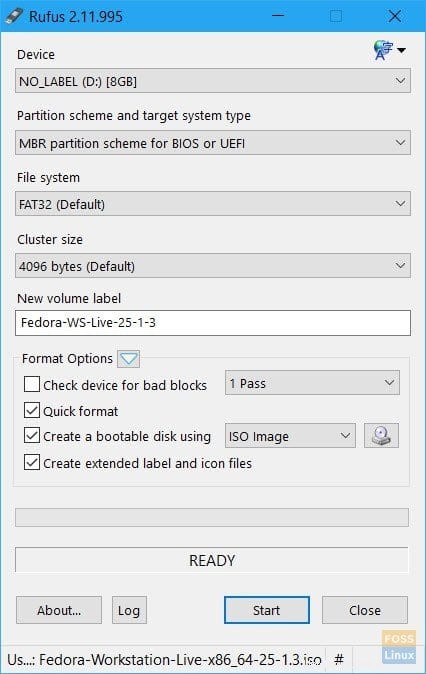
SCHRITT 6:Behalten Sie den ISO-Image-Modus beim Schreiben bei, wenn Sie dazu aufgefordert werden, und klicken Sie auf OK.
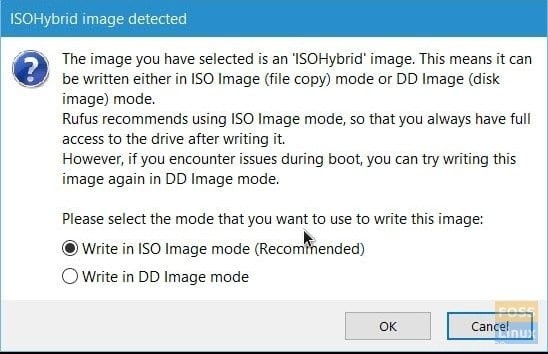
SCHRITT 7:Warten Sie, bis Rufus die Daten auf den USB-Stick schreibt.
Das ist es. Ihr Fedora Workstation Live-USB-Laufwerk ist bereit!